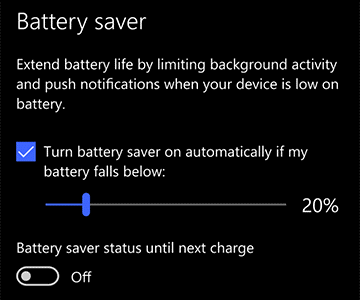Dacă ați făcut recent upgrade la Windows 10 sau ați cumpărat un nou computer cu Windows 10, este posibil să vă confruntați cu probleme precum descărcarea rapidă a bateriei. De fapt, setările implicite ale Windows 10 sunt concepute pentru a oferi cele mai bune performanțe și cele mai bune efecte vizuale, dar tot timpul este posibil să nu le aveți nevoie. Uneori, economisirea energiei sau ca bateria să dureze mult poate fi mai importantă pentru tine. Dacă economisirea energiei este mai importantă pe Windows 10, atunci acest articol vă va ajuta cu siguranță. Iată cum puteți maximiza durata de viață a bateriei Windows 10.
1. Porniți Economizor de energie
Windows 10 în mod implicit vine cu modul de economisire a energiei în mod implicit, așa că primul lucru pe care ar trebui să-l faceți pentru a îmbunătăți durata de viață a bateriei ar trebui să fie activarea modului de economisire a energiei. Puteți face acest lucru accesând setări> Sistem> Economizor baterie . Veți găsi un comutator și îl puteți activa pentru a activa economisirea energiei pe computerul cu Windows 10. Nu numai că puteți personaliza planul de alimentare de aici făcând clic pe Utilizarea bateriei>Setări actuale de economisire a bateriei.
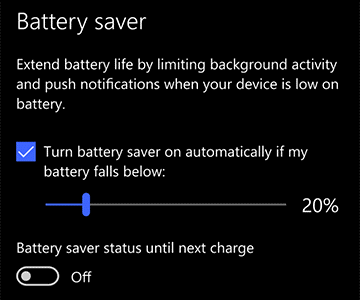
2. Dezinstalați aplicațiile și software-ul pe care nu le utilizați
Pe fiecare computer, există aplicații pe care le-ați instalat și nu le-ați mai folosit niciodată. Aceste aplicații consumă resurse de fiecare dată când utilizați computerul, deoarece continuă să ruleze în fundal. Deci, este mai bine să revizuiți programele instalate și să eliminați aplicațiile pe care nu le utilizați deloc. Pentru a vizualiza lista aplicațiilor instalate pe computer, accesați Panou de control >Eliminați programe . Dezinstalarea aplicațiilor inutile de pe computer este o modalitate eficientă de a crește durata de viață a bateriei Windows 10.
3. Wi-Fi Bluetooth și alte setări
Toate computerele moderne sunt echipate cu WIFI și Bluetooth pentru partajare ușoară și conectivitate. Cu toate acestea, aceste caracteristici facilitează conectarea dispozitivelor la computer, dar ar trebui să le porniți numai atunci când este necesar, altfel scanează în continuare dispozitivele din jur și acest proces consumă baterie, așa că este întotdeauna o idee bună să porniți aceste adaptoare numai când doresc să se conecteze prin ele. După aceea, ar trebui să le dezactivați.
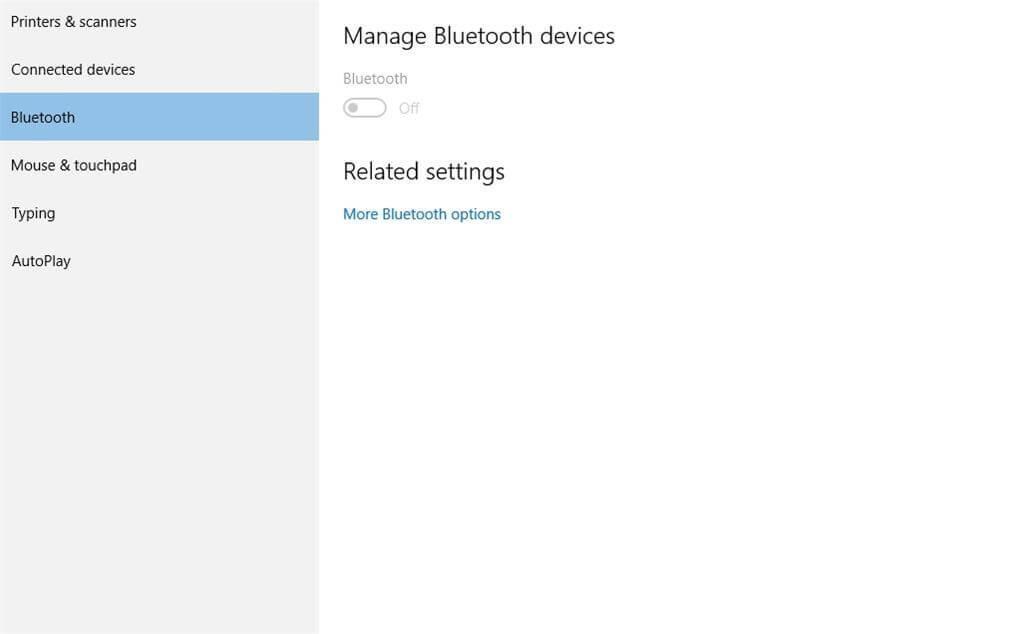
4. Evitați supraîncălzirea
Supraîncălzirea este un alt factor responsabil pentru consumul excesiv de baterie pe laptopul tău cu Windows 10. Supraîncălzirea poate fi cauzată din cauza a doi factori care sunt factori interni sau externi. Când rulați continuu aplicații grele pe computer, acestea se supraîncălzi din cauza ceasului procesorului care funcționează tot timpul. Pe de altă parte, atunci când orificiile de ventilație ale sistemului dvs. nu sunt deschise corespunzător, sistemul de răcire al dispozitivului dvs. trebuie să funcționeze corect, ceea ce duce la supraîncălzire. În ambele cazuri, ventilatorul sistemului trebuie să funcționeze la viteză maximă pentru a trece prin căldura de afară și acest lucru consumă multă baterie.
Citiți și: Cum să preveniți supraîncălzirea laptopului
5. Activați Luminozitatea adaptivă
La fel ca smartphone-urile noastre, Windows 10 vine și cu o funcție care permite utilizatorilor să activeze luminozitatea adaptivă. Activarea luminozității adaptive este o modalitate eficientă de a îmbunătăți durata de viață a bateriei Windows 10. Cu această caracteristică activată, sistemul dumneavoastră va reduce automat ecranul în întuneric și va seta luminozitatea pentru a vă oferi cea mai bună viziune. În orice moment, dacă îți dai seama că luminozitatea este mare, atunci o poți coborî folosind tastele de pe sistemul tău. Nivelul de luminozitate este un factor important pentru a maximiza durata de viață a bateriei Windows 10, precum smartphone-urile noastre și, din fericire, Windows 10 are această funcție încorporată care ajută utilizatorul să seteze luminozitatea adaptivă.
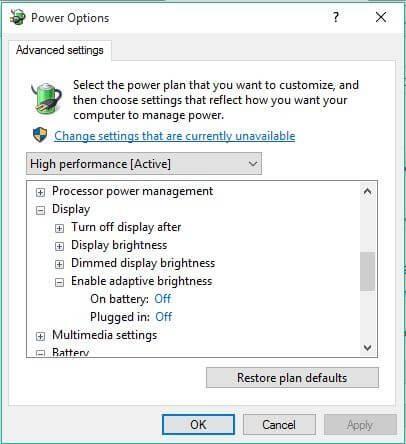
Acesta este modul în care puteți îmbunătăți durata de viață a bateriei Windows 10. Mai sunt câțiva factori care vă pot ajuta să îmbunătățiți durata de viață a bateriei, cum ar fi să nu folosiți atât de multe periferice atunci când rulați pe baterie, menținând volumul sistemului dezactivat sau la un nivel mai scăzut când nu redați muzică sau videoclip. Prin urmare, aceste sfaturi mici pot ajuta la îmbunătățirea duratei de viață a bateriei pe Windows 10, astfel încât să aveți o experiență de calcul mai bună.